H3C路由交换模拟器使用方法
本作品内容为H3C路由交换模拟器使用方法,格式为 doc ,大小 621056 KB ,页数为 15页

('H3C路由器交换机模拟器下面就来介绍一下怎样用SecureCRT连接到H3Csimware模拟器进行H3C路由、交换的模拟练习。H3Csimware模拟软件版本wvrp5.2a。操作系统WindowsXP,windows7环境不行。在使用H3Csimware之前,要安装抓包工具,WinPcap3.0。必须是3.0的。安装过P2P终结者的,都熟悉这个软件。我这的H3Csimware演示环境,一个文件夹下包括,代理程序CCAgent,模拟器simware,模拟软件wvrp3.0,wvrp5.2a。抓包工具WinPcap3.01、先安装抓包工具WinPcap3.01分钟左右。2、双击CCAgent,运行代理程序。工作路径可以选择,默认位置在所在的文件夹下。如果【启动】按钮没有成灰色,可单击启动。单击最小化。点叉,就退出程序了。3、双击simware,运行模拟器。4、选择菜单栏的【设置】—>【设置执行文件路径】5、打开指定源应用程序,在【集中式:】下浏览文件夹找到wvrp5.2a。点【OK】6、右键单击左窗格中SIMWARE列表,选择【添加路由器】7、添加成功后,右窗格中会显示新加路由器的属性。默认显示名称(可更改)、主机名(即IP地址)、IP地址(可更改)、描述。运行、停止、升级等按钮。8、右击RT1,选择【添加Board】9、添加成功后,会显示插板的属性,console端口号(2000),内存等。10、右击board0,选择【添加接口】,可以添加多个接口。接口编号从0号开始。11、在右窗格的Type中,有多种接口类型,这里选择Ethernet。Peerrouter对端路由器,Peerinterface对端接口,用于两台路由器的连接,对应关系要一直,后面会讲到。12、再添加一个接口,用于连接另一台路由器。接口类型还是Ethernet。13、右击SIMWARE列表,再添加一台路由器(RT2),添加board0(可看到RT2的board0的consolePort号是2001),也让这台路由器有两个接口,接口类型也是Ethernet。选择路由器RT2的Ethernet0接口,Peerrouter选择RT1,Peerinterface选择Ethernet0。14、选择,路由器RT1的Ethernet0接口,就会看到,模拟器自动完成,对端路由器的连接,可检查一下,是否正确。Peerrouter:RT2,Peerinterface:Ethernet0。这样就完成了两台路由器的连接。三台或多台路由器的连接,也是按照此方法,添加本地路由器端口,选择对端路由器及对端接口。15、单击模拟器菜单栏【设置】——>【升级所有运行程序】。之前已把文件路径设置完成了。16、单击board0,可看到下方窗格中显示出加载的程序。17、单击模拟器菜单栏的【编译】——>【运行所有路由器】,会出现命令提示符窗口,有几台路由器,就有几个窗口。这个加载过程可能会长,请耐心等待。如果没有出现,或出现后就中断了,则前面的操作没有做对。18、当最后一行出现“PressENTERtogetstated.”表明路由器已运行起来。最小化这些窗口。接下来就是用SecureCRT连接的事了。19、打开SecureCRT,出现连接对话框。20、单击工具栏上的【快速连接】按钮,把鼠标方在按钮上会显示。协议选择Telnet,主机名:127.0.0.1,端口:2000。即连接到路由器RT1。如果端口写2001,即连接到路由器RT2。这里的端口即模拟器里board的consolePort。用来确定连接哪台路由器的哪个插板。21、单击【连接】后,按【回车】。及可进入,路由器的配置界面。127.0.0.1前会出现对号,连接成功。22、输入命令displaycurrent。按回车键,查看没有显示出来的配置。软件版本为5.20a。23、sys命令进入系统,输入?,可看到可以配置的命令。一个屏幕都看不完。wan',)
提供H3C路由交换模拟器使用方法会员下载,编号:1700743927,格式为 docx,文件大小为15页,请使用软件:wps,office word 进行编辑,PPT模板中文字,图片,动画效果均可修改,PPT模板下载后图片无水印,更多精品PPT素材下载尽在某某PPT网。所有作品均是用户自行上传分享并拥有版权或使用权,仅供网友学习交流,未经上传用户书面授权,请勿作他用。若您的权利被侵害,请联系963098962@qq.com进行删除处理。

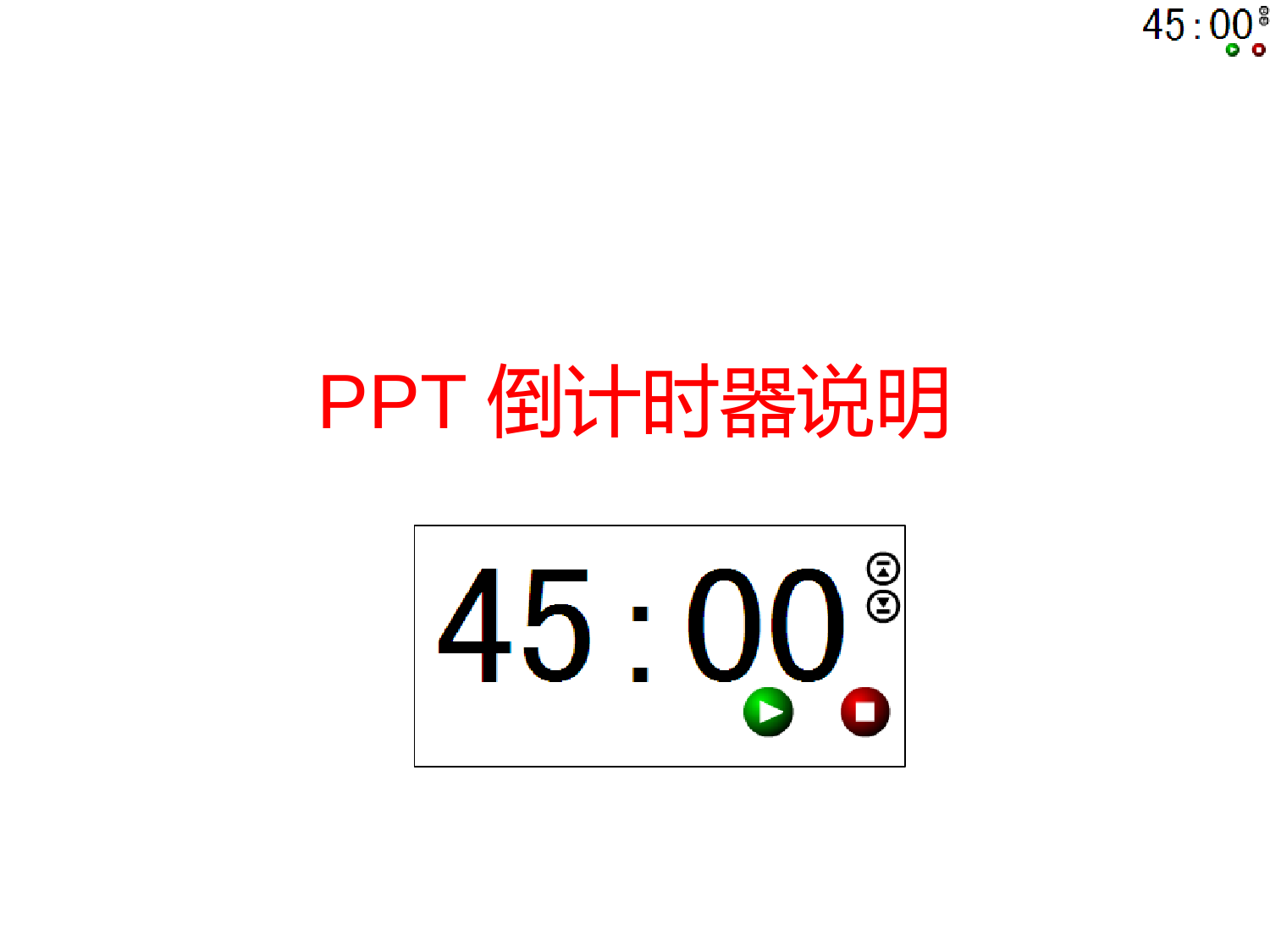 下载
下载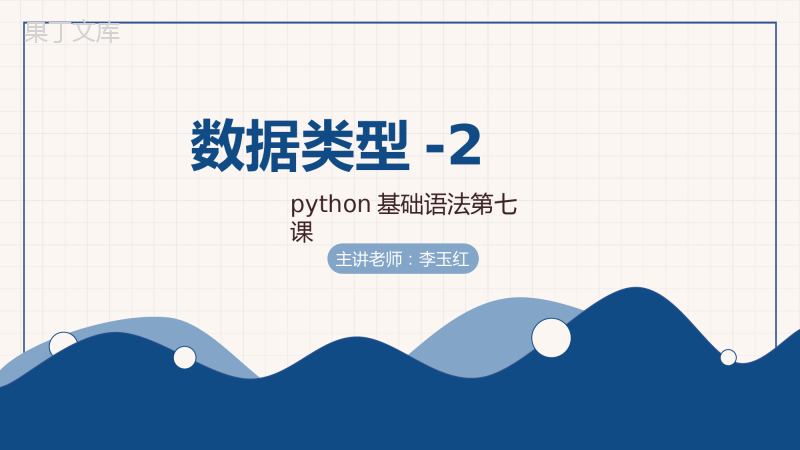 下载
下载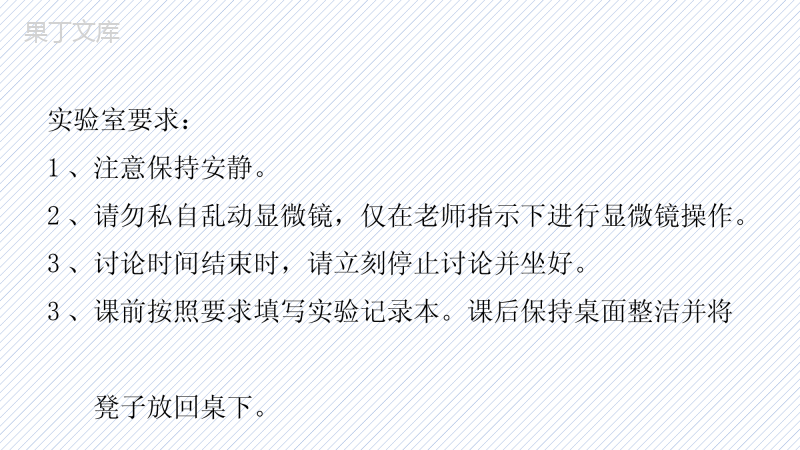 下载
下载 下载
下载 下载
下载 下载
下载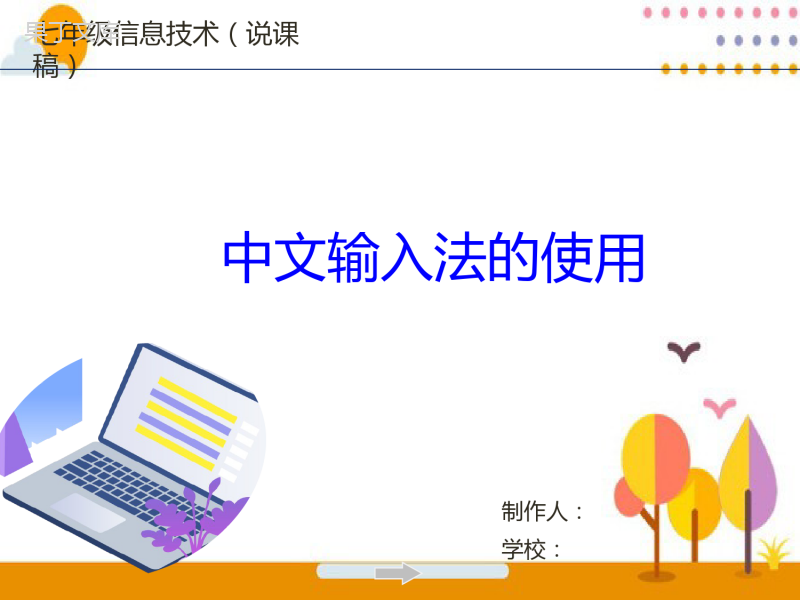 下载
下载 下载
下载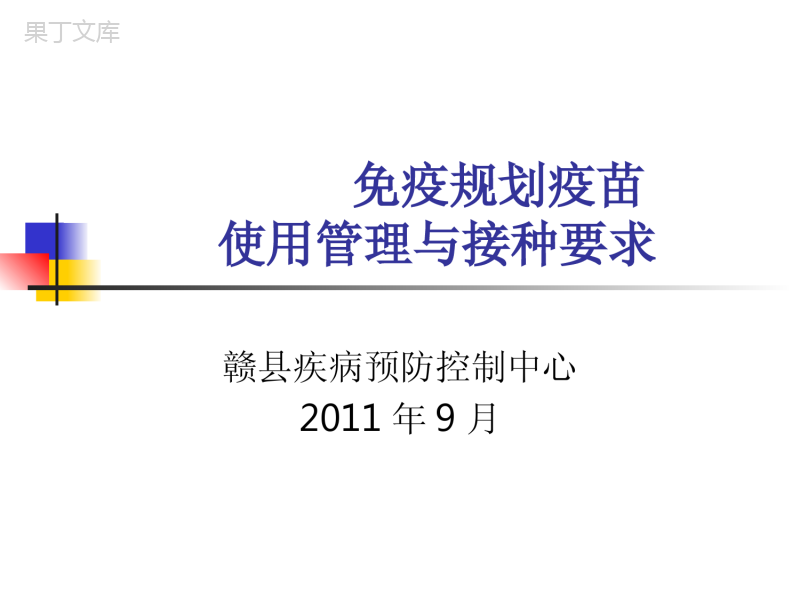 下载
下载 下载
下载 下载
下载 下载
下载